Сегодня мы рассмотрим процесс создания формы подписки с помощью сервиса Smartresponder. Мы создадим форму, содержащую поля «Имя» и «Электронная почта» и кнопку подписки. Далее эту форму мы разместим на нашем сайте.
1. Создание формы подписки в панели управления Smartresponder.
В меню в личном кабинете сервиса выбираем пункт «Формы». В выпадающем списке мы видим три генератора форм подписки:
- Генератор форм подписки (новый) — удобный современный вариант создания формы подписки. Визуальный блочный редактор, подойдет как для начинающих пользователей, так и для тех, кто хорошо знает html и css.
- Генератор форм подписки — старая версия генератора форм подписки. Не слишком удобно, но некоторые сочтут его более привычным.
- Генератор всплывающих окон — с его помощью вы можете создавать всплывающие PopOver-окна для Ваших сайтов (которые, в отличие от popup-окон не могут быть заблокированы клиентом), чтобы размещать в них формы подписки. Однако помните, что некоторых людей раздражают такие элементы.
Мы рассмотрим только первый и последний варианты генератора форм.
Генератор форм подписки (новый).
Выбираем в меню этот вариант генератора форм, он открывается:
Итак, рассмотрим элементы генератора форм подписки:
Сверху расположены две вкладки:
- Новые формы подписки — это стандартные шаблоны форм подписки, изначально присутствующие в сервисе. Они и отображаются сейчас у нас на экране.
- Сохраненные формы подписки — это формы подписки, отредактированные нами. Мы можем менять опции внешнего вида и настройки поведения форм подписки и затем сохранять собственный шаблон. Этот шаблон будет потом доступен для выбора.
Под вкладками представлены миниатюры форм подписки, имеющие различный внешний вид. Мы можем сразу выбрать понравившуюся, которую в далее настроим по своему желанию.
Ниже в левой части экрана расположена форма подписки, создаваемая нами. Она отображает все вносимые изменения. Это именно то, как форма будет выглядеть в итоге на нашем сайте.
Вы можете кликать на элементы этой формы, чтобы сразу перейти к их редактированию.
В правой части расположены настройки формы. Их две группы: обязательные настройки и дополнительные настройки.
Обязательные настройки:
- Выбор рассылки, на которую форма будет подписывать пользователей.
- Выбор отображаемых элементов формы: Хедер (шапка с названием), Счетчик (число подписчиков), Капча (защита от спама), Конфиденциальность данных (просто надпись, что вы не рассылаете спам и не сливаете никому данные подписчиков), Футер (подвал, нижняя область формы).
- Размеры и внешний вид формы (ширина, выравнивание элементов внутри формы, граница формы и ее цвет).
- Фон формы (цвет либо изображение).
Дополнительные настройки формы:
- Канал подписки, связанный с формой.
- Язык подписки.
- Динамичность формы. Есть два варианта: при нажатии кнопки «Подписаться» пользователь будет перенаправлен на страницу подписки или же форма будет отправлять активационное письмо без переадресации (последний вариант доступен только на платных тарифах сервиса).
- Проверка заполнения полей формы. Проверяет ввод несуществующих адресов и типичные ошибки при вводе, но лучше н увлекаться включением таких проверок.
- Выравнивание формы (относительно того блока, в котором форма будет отображаться на сайте).
В самом низу страницы отображаются Поля данных для подписки. Вы можете выбрать, какие поля будут отображаться в подписной форме. По умолчанию это только имя и электронная почта — эти поля отключить нельзя, они имеют темно-серый цвет. Можете добавить дополнительные поля по вашему желанию.
У поля есть три состояния, отображаемые разным цветом значков:
- Серый цвет — поле не отображается в подписке.
- Зеленый цвет — поле отображается и не обязательно для заполнения.
- Красный цвет — поле обязательно для заполнения при оформлении подписки.
Не рекомендуем собирать с подписчиков лишние данные, в особенности контактный телефон или мобильный, это может снизить конверсию посетителей сайта в подписчиков.
Обратите внимание, что если ваша форма подписывает на автоматическую серию писем, то письма будут приходить сразу же после того как человек подпишется (с учетом заданных вами интервалов в настройке серии писем). Если же вы создали форму, подписывающую на периодическую рассылку, то письма будут рассылаться только когда вы сами отправите их.
Вы можете подписывать пользователей сразу на несколько рассылок с помощью одной формы, при этом рассылки могут быть разных типов. Чтобы выделить несколько рассылок, зажмите клавишу ctrl при выборе рассылок.
Вы можете изменить текст и стиль любого элемента формы. Для этого наведите мышь на элемент и кликните. Раскроется специальное меню справа: «Настройки элемента формы».
На приведенной картинке выбрано поле шапки формы, справа отображаются опции, которые вы можете настроить для этого поля.
Поля формы подписки можно менять местами — для этого зажмите левую кнопку мыши и перетащите поле вверх или вниз относительно других полей.
Когда форма вас полностью устраивает и все готово, вы можете нажать на расположенную в самом низу страницы слева кнопку «Предпросмотр». Полностью рабочая форма откроется в новом окне браузера. Вы сможете ее заполнить, протестировать.
Также вы можете сохранить форму, чтобы использовать ее в дальнейшем как готовый шаблон.
И самое важное, чтобы использовать форму на сайте, вы должны нажать на кнопку «Получить html код».
Полученный код мы далее будет устанавливать на наш сайт, чтобы посетители сайта могли подписаться на нашу рассылку. Но об этом речь пойдет в специальной статье.
Поделитесь этой записью с друзьями, буду благодарен!



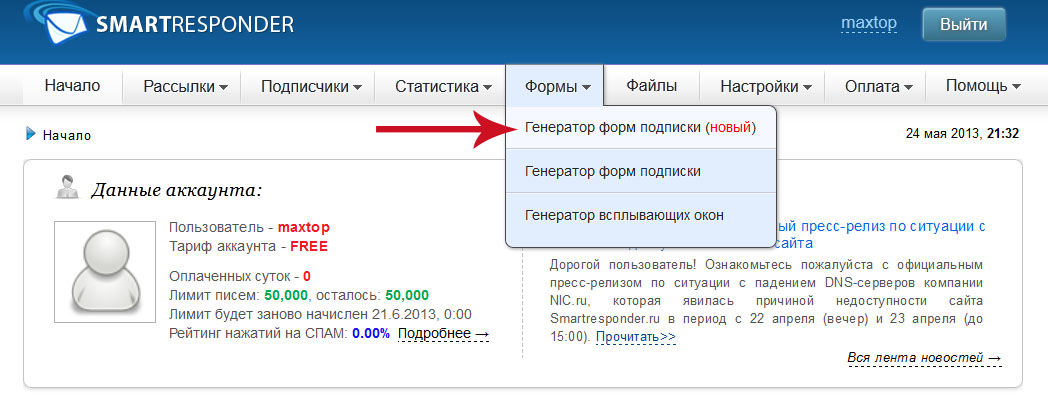
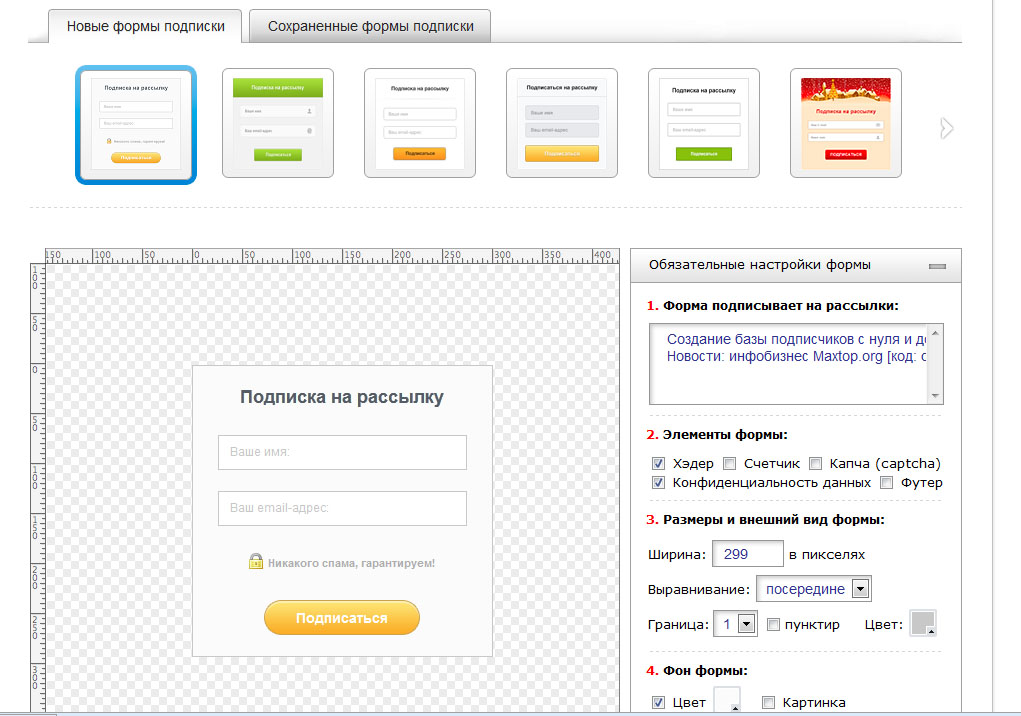

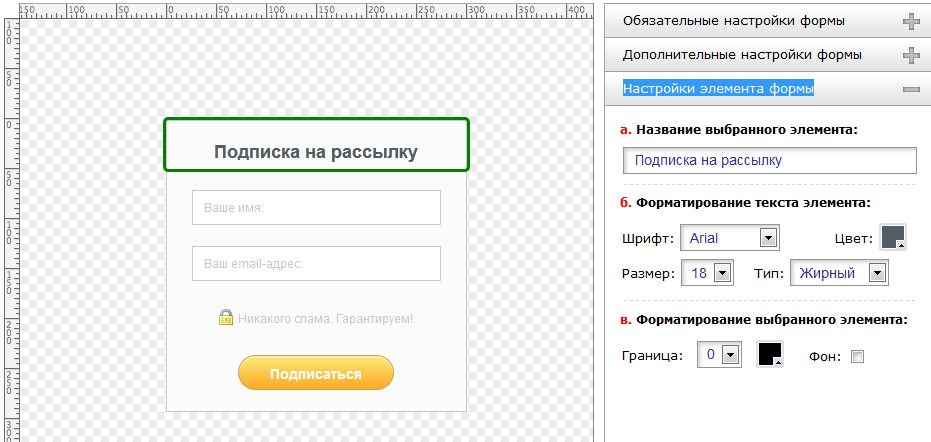


Подскажите, пожалуйста, теперь, создав форму подписки, надо вручную рассылать письма??? Я вообще-то хотела автоматическую рассылку новостей на е-мейлы, например, как это происходит на блогах ЛиРу. Т.е. я опубликовала статью и на все е-мейлы разослалось письмо с заголовком, картинкой, анонсом и ссылкой на сайт типа «Читать дальше на сайте». А вручную создавать писать мне просто некогда и вообще это лишний геморрой.
Если существует автоматический способ рассылке, то расскажите мне о нем, пожалуйста.
Smartresponder автоматически рассылает только заранее заготовленнвую серию писем. Если вы хотите сделать авто рассылку статей, которые вы добавляете на сайт, вам нужен сервис Feedburner и аккаунт в Гугле (заведите там почту). Ссылка для входа в сервис: feedburner.google.com